SuperDuper!, oder auch SuperDuper bzw. Super Duper genannt, ist ein Backup-Programm für den Apple Mac. Mit der SuperDuper! App von Shirt Pocket könnt ihr einen startfähigen Klon eurer Festplatte erstellen, der bei einem Systemausfall oder als Notersatz erschaffene Sicherheitskopie vor dem kritischen Update hilft. Was die Software kann, wo ihr den Download findet und welche Downloads ihr meiden solltet, das habe ich euch in diesem Beitrag zum Programm für Backups am Apple Mac, iMac und MacBook – auch unter macOS High Sierra – zusammengetragen.

Kapitel in diesem Beitrag:
SuperDuper! – Backup-Software für den Mac
Die SuperDuper Backup-Software für den Apple Mac ist in der aktuellen Version v3.1.7 nicht nur mit dem Dateisystem HFS+, sondern auch mit APFS und somit mit dem Betriebssystem macOS 10.13 High Sierra kompatibel (Stand: August 2018). Tendenziell wird die Backup App daher auch mit macOS 10.14 Mojave funktionieren, das im Herbst 2018 rauskommen wird. Wenn ihr vor dem Upgrade auf das neue System ein bootfähiges Update eures Festplattenspeichers machen wollt, kann ich euch den SuperDuper! Download nur empfehlen. Im Hause Apfelot kommt zwar hauptsächlich der Carbon Copy Cloner zum Einsatz, aber auch nur, weil davon die Vollversion käuflich erworben wurde ;)
SuperDuper! ist auch eine super Copy-Software für die Festplatte – und dabei in der Basisversion gratis. Ihr könnt eine Demo der App für das Erstellen eines Festplattenabbilds mit Boot-Funktion kostenlos herunterladen und dauerhaft nutzen. Einige Funktionen werden allerdings erst dann aktiviert, wenn ihr das Programm registriert und dabei die Vollversion für 27,95 US-Dollar kauft:
- Zeitplan für automatische Backuptermine erstellen
- „Smart Update“, das viel Zeit beim Copy-Prozess spart
- Sandbox-Funktionen
- Skript-Verwendung
- Mac-Backup über ein Netzwerk realisieren
- Etc.
SuperDuper! Alternative von Bombich: Carbon Copy Cloner für Mac
SuperDuper! Download
Wie bei vielen anderen Apps, die man kostenlos herunterladen kann, so bieten auch im Hinblick auf diese Mac-App die üblichen Verdächtigen einen eigenen Dienst zum Runterladen an. Ihr findet SuperDuper! daher nicht nur beim Entwickler Shirt Pocket, sondern per Google-Suche auch als heise Download, als CHIP Download, als Softonic Download und dergleichen mehr. Warum ihr diese Möglichkeiten nicht wahrnehmen und Apps nur direkt vom Entwickler laden solltet, das habe ich euch hier erklärt: Warum man keine Software von Download-Portalen runterladen sollte.
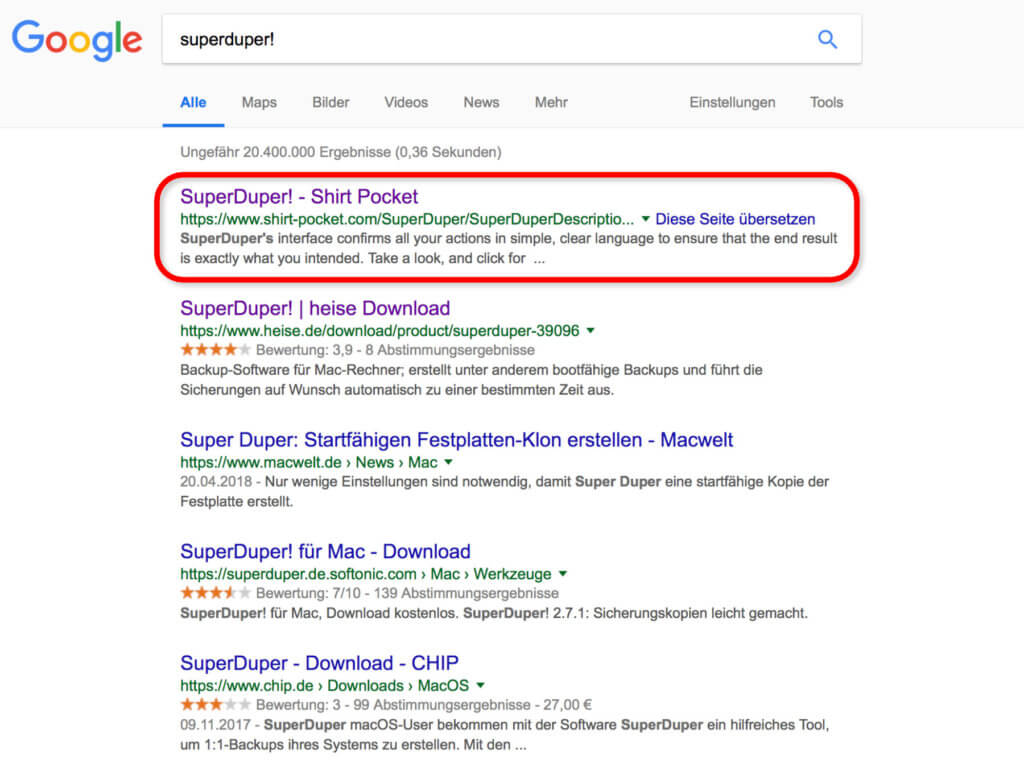
Den „richtigen“ SuperDuper! Download direkt vom Entwickler und ohne Schnickschnack bekommt ihr auf Shirt-Pocket.com (direkter Link). Zwar gibt es kein SuperDuper! auf Deutsch, jedoch ist die Seite mit Screenshots und eindeutig markierten Links zum Herunterladen der App auch so verständlich genug. Falls ihr Fragen habt oder etwas auf der Seite von Englisch auf Deutsch übersetzt haben wollt, dann lasst gern einen entsprechenden Kommentar da. Ansonsten ist auch das App-Fenster von SuperDuper! super einfach zu verstehen. Festplatte aussuchen, Ziel auswählen und (evtl. nach weiteren Einstellungen) auf „Copy Now“ klicken.
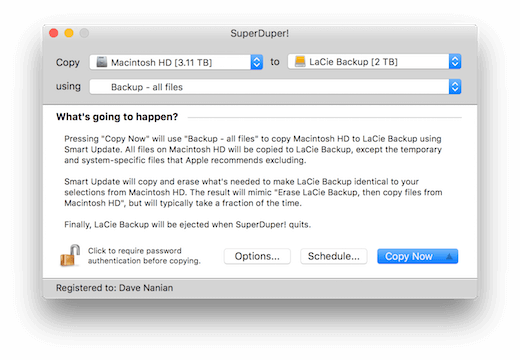
Übrigens findet ihr auf der verlinkten Entwickler-Seite nicht nur die aktuelle Version 3.1.7, sondern in der rechten Spalte der Webseite auch die Downloads für ältere macOS bzw. Mac OS X Versionen. Wenn ihr also eine Recovery-Software bzw. eine (in der Basisversion) gratis Carbon Copy Cloner Alternative sucht, dann findet ihr diese Angebote auf der Seite:
- Mavericks (10.9) – v3.1.1
- Mountain Lion (10.8) – v2.9.2
- Lion (10.7) – v2.8
- Tiger (10.4), Leopard (10.5) und Snow Leopard (10.6) – v2.7.1
- Panther (10.3) – v2.1.4
- Jaguar (10.2) – v1.5.5
Fazit
Wenn ihr eine gratis Backup-App für euren Apple Mac, den iMac oder das MacBook sucht, dann ist SuperDuper! wahrscheinlich die richtige für euch. Zwar gibt es das Programm nicht auf Deutsch, und die richtig super duper Funktionen wie automatische Backups und dergleichen sind nur in der kostenpflichtigen Vollversion verfügbar – aber dafür bietet auch die Basisversion die Möglichkeit, immer wieder aktuelle, bootfähige Abbilder des Speichers anzulegen. Falls ihr euch übrigens fragt, was „LaCie“ ist, also der Begriff der in den Screenshots der Download-Seite immer wieder vorkommt: LaCie ist ein Hersteller für externe Speicher. Eines der aktuellen Modelle ist dieses smarte Geräte für die Datenübertragung ohne Computer: LaCie DJI Copilot.
Meine Tipps & Tricks rund um Technik & Apple
Ähnliche Beiträge
Johannes hat nach dem Abitur eine Ausbildung zum Wirtschaftsassistenten in der Fachrichtung Fremdsprachen absolviert. Danach hat er sich aber für das Recherchieren und Schreiben entschieden, woraus seine Selbstständigkeit hervorging. Seit mehreren Jahren arbeitet er nun u. a. für Sir Apfelot. Seine Artikel beinhalten Produktvorstellungen, News, Anleitungen, Videospiele, Konsolen und einiges mehr. Apple Keynotes verfolgt er live per Stream.










Hallo,
ich habe die App superDuper heruntergeladen und möchte gerne ein Backup meiner kompletten Macintosh HD erstellen. Zur Vorbereitung habe ich auf einer entsprechend großen externen Festplatte hierfür einen Ordner erstellt. Nun bin ich allerdings etwas unsicher, da SuperDuper darauf aufmerksam macht, dass zunächst der erstellte Ordner gelöscht und anschließend die Daten vom Mac kopiert/gespeichert werden. Dieses “Löschen” bezieht sich lediglich auf den Ordner, in dem das Backup erstellt werden soll oder bezieht es evtl. die komplette externe Festplatte mit ein? Da sich hier auch Daten von anderen Rechnern befinden, möchte ich mich vorsichtshalber noch einmal absichern, bevor ich die Daten auf der ext. Festplatte unwiederbringlich lösche. Vielen Dank vorab und schöne Grüße
Hallo Stephanie! Gut, dass du gefragt hast. SuperDuper geht wirklich davon aus, dass es die komplette Festplatte nutzen kann. Sonst funktioniert nämlich ein bootbares Backup nicht. Das heißt, die Festplatte muss komplett geleert sein und du solltest die Festplatte im gleichen Format formatieren, das auch deine Systemfestplatte nutzt. Bei aktuellen Macs mit macOS Mojave ist das APFS. Also nicht vergessen: Nicht nur der Ordner wird von SuperDuper gelöscht, sondern alles auf der externen Festplatte!
Liebe Grüße!
Jens
Hallo.
Ich benutze Superduper! seit Jahren. Gebraucht habe ich die Backups selten. Jetzt ist leider genau dieser Fall eingetreten, das ich das Backup brauche, und jedesmal wenn ich den Clone booten will, schaltet sich die Festplatte einfach aus. :(
Ich habe Shirt Pocket auch angeschrieben. Mal abwarten was sie mir raten.
Kurz die technischen Daten:
Mein MacBook Pro (2018) hat OSX 10.14.6 (Mojave) drauf. Das Backup wurde am 28. August 2019 mit Superduper! Version 3.2.5 erstellt.
Das Backup ist ebenfalls OSX 10.14.6 (Mojave). Gespeichert wurde auf einem LaCie Rugged hard drive. Es wird direkt mit dem eigenen USB-C Kabel mit dem Mac verbunden.
Ich habe eine 250GB große iTunes Mediathek gelöscht, aber der Platz auf der integrierten 1TB Festplatte ist immer noch belegt.
Zur Zeit des Backups existierten diese Daten noch gar nicht. Deshalb möchte ich dahin zurück.
Es gibt außerdem noch ein TimeMachine Backup.
Was wäre der sauberste Weg wieder Ordnung zu schaffen?
Liebe Grüße aus Stuttgart
ojo
Hallo Ojo! Das ist natürlich Mist. Aber es klingt für mich eher nach einem Problem mit der Festplatte, wenn sie sich abschaltet. Zuwenig Strom oder irgendwas in der Richtung… Ansonsten kannst du den Bootvorgang im Verbose-Mode (beim Neustart CMD + V gedrückt halten) mal anschauen und prüfen, wo er hängen bleibt. Wenn du die Sachen schlecht lesen kannst, weil die Schrift so klein ist, kannst du vor dem Neustart im Terminal diesen Befehl eingeben: sudo dmesg>> ~/Desktop/bootlog.txt
Dann erstellt der Mac auf dem Schreibtisch eine Datei “bootlog.txt” in der du die ganzen Meldungen lesen kannst. Und hoffentlich auch ganz unten den Eintrag, warum es das Booten abgebrochen hat.
Ansonsten würde ich in deinem Fall zu TimeMachine greifen. Zum Herstellen von Ordnern bzw. der Mediathek ist das perfekt. Ein Komplett-Backup nehme ich nur, wenn der Mac nicht mehr bootet (vom Hauptsystem) und ich ihn irgendwie zum Laufen bekommen muss.